Apple mới đây đã cập nhật tính năng Live Text trên iPadOS 15. Tuy nhiên, không phải ai cũng biết cách bật và sử dụng tiện ích này hiệu quả. Vậy hãy cùng ShopDunk tìm hiểu cách sử dụng ngay trong bài viết dưới đây để tối ưu trải nghiệm iPad của bạn nhé!
1. Live Text trên iPadOS 15 là gì?
Live Text trên iPadOS 15 là một trong những tính năng mới trên hệ điều hành của Apple giúp người dùng có thể dễ dàng tách các đoạn chữ trong ảnh thành văn bản xử lý văn bản đó trực tiếp trên ảnh với những công cụ cơ bản như: Chọn vùng văn bản, sao chép, tra cứu, dịch, chia sẻ.
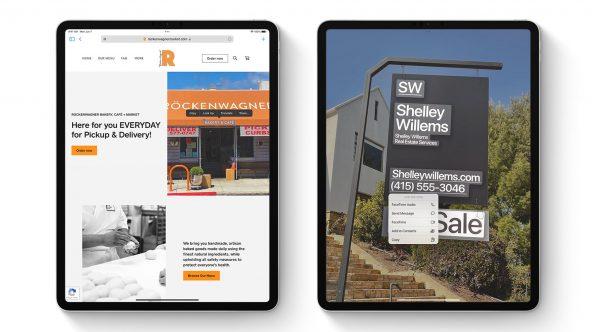
Live Text trên iPadOS 15 giúp dịch văn bản
2. Bật tính năng Live Text trên iPad
Bước 1: Đầu tiên, các bạn chọn Cài Đặt trên màn hình chính của iPad. Sau đó, chọn Cài đặt chung. Tại đây, bạn trượt xuống dưới, tìm đến và chọn vào mục Ngôn ngữ & Vùng.
Bước 2: Tại cửa sổ Ngôn ngữ & Vùng, bạn kéo xuống dưới cùng thì bạn sẽ thấy mục Văn bản trực tiếp (Live Text). Để bật tính năng này thì bạn chỉ cần gạt thanh kích hoạt từ trái sang phải.
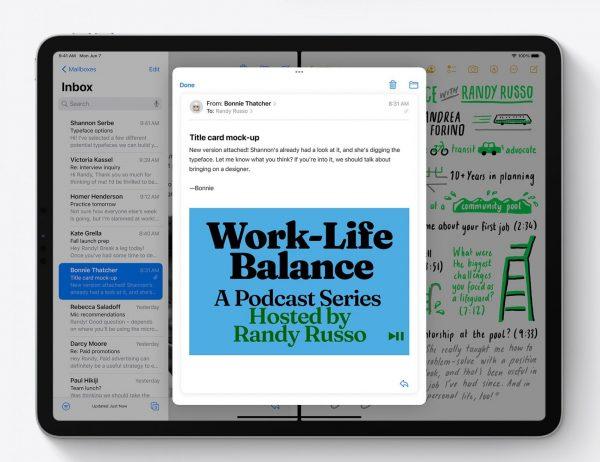
Bật tính năng Live Text trên iPad
Một hộp thoại được hiển thị để thông báo cho bạn những ngôn ngữ mà tính năng này hỗ trợ. Để đồng ý kích hoạt, bạn nhấn vào Bật.
3. Sử dụng tính năng này trên iPad
Bước 1: Để sử dụng tính năng này, đầu tiên bạn cần chụp ảnh tài liệu có đoạn văn mà bạn muốn lấy hoặc bạn cũng có thể sử dụng ảnh có sẵn trong thư viện của bạn.
Bước 2: Sau đó bạn vào Thư viện ảnh, mở ảnh muốn thực hiện và chọn vào biểu tượng Live Text ở góc phải phía dưới màn hình.
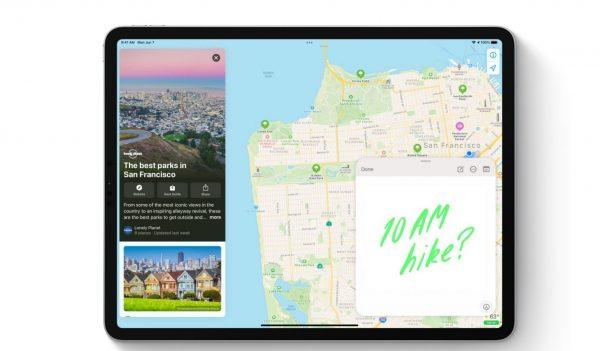
Sử dụng tính năng này trên iPad
Lưu ý: Những đoạn văn bản sẽ được Live Text phát hiện và bạn chỉ cần bôi đen cũng như chọn các chức năng có sẵn mà mình muốn sử dụng.
Live Text trên iPadOS 15 được tích hợp sẵn trong ứng dụng máy ảnh và quét văn bản trực tiếp mà không cần đến ứng dụng từ bên thứ 3. Vì vậy để sao chép, tra cứu, dịch, chia sẻ văn bản dễ dàng bạn hãy kích hoạt ngay tính năng này nhé!


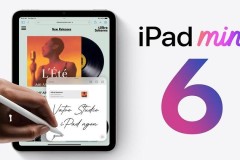


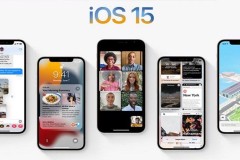





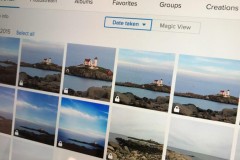
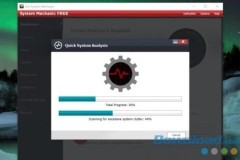

![[Video] Tổng quan các chức năng phần mềm của LG V30](http://cdn.trangcongnghe.vn/thumb/160x240/2017-09/thumbs/1504532822_lg-v30.jpg)

